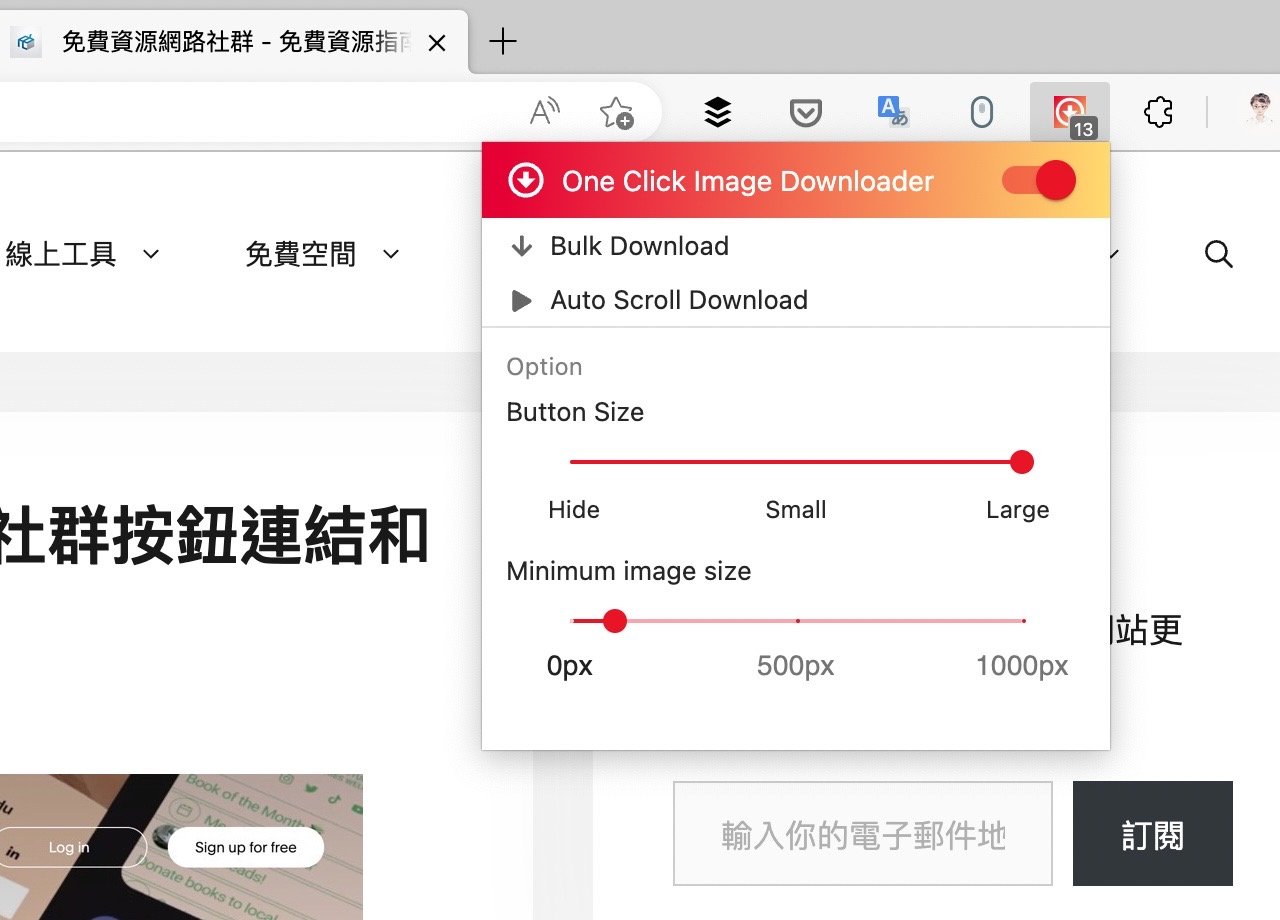
雖然瀏覽器本身都有另存圖片的功能,但也不是每次看到圖片都能直接儲存下來,舉例來說,可能遇到禁止使用右鍵、或是運用各種技術避免被直接保存圖片的網站,這時候就需要借助擴充功能的幫助,我以前介紹過 ImageAssistant、Imageye 或 Image Picker 都是很好用的批次圖片下載器,大部分都能從網頁上快速保存圖片,另外,我還會搭配 Allow Right-Click 擴充功能在遇到禁止使用滑鼠右鍵的網頁上解除限制,幾乎足以應付各種需要下載相片或影片的情境。
本文要介紹「One Click Image Downloader」是免費 Chrome 擴充功能,實現瀏覽器一鍵下載圖片,更棒的是還有批次下載圖片選項,可以將網頁上看到的所有圖片一次下載、保存在資料夾,節省使用者時間,而且在遇到需要捲動才能顯示圖片的延遲載入(Lazy Load)頁面時它有「自動捲動下載」功能,實現全自動批次下載而且幾乎不會遇到問題。
不同於一般的圖片下載器,One Click Image Downloader 會將下載按鈕整合在網頁圖片左上角,使用者只要點選下載按鈕就能立即保存圖片,還能依照使用習慣調整下載按鈕尺寸、顯示按鈕的最小圖片大小。但比較可惜的是圖示顯示的可下載圖片數無法隱藏關閉,對於不喜歡在右上角工具列看到數字的朋友來說可能有點惱人,還好當前瀏覽器擴充功能已經可以隱藏在下拉式選單。
免費下載 One Click Image Downloader
Chrome 線上應用程式商店
使用教學
STEP 1
開啟 One Click Image Downloader 的 Chrome 擴充功能頁面,點選右上角「加到 Chrome」進行安裝。
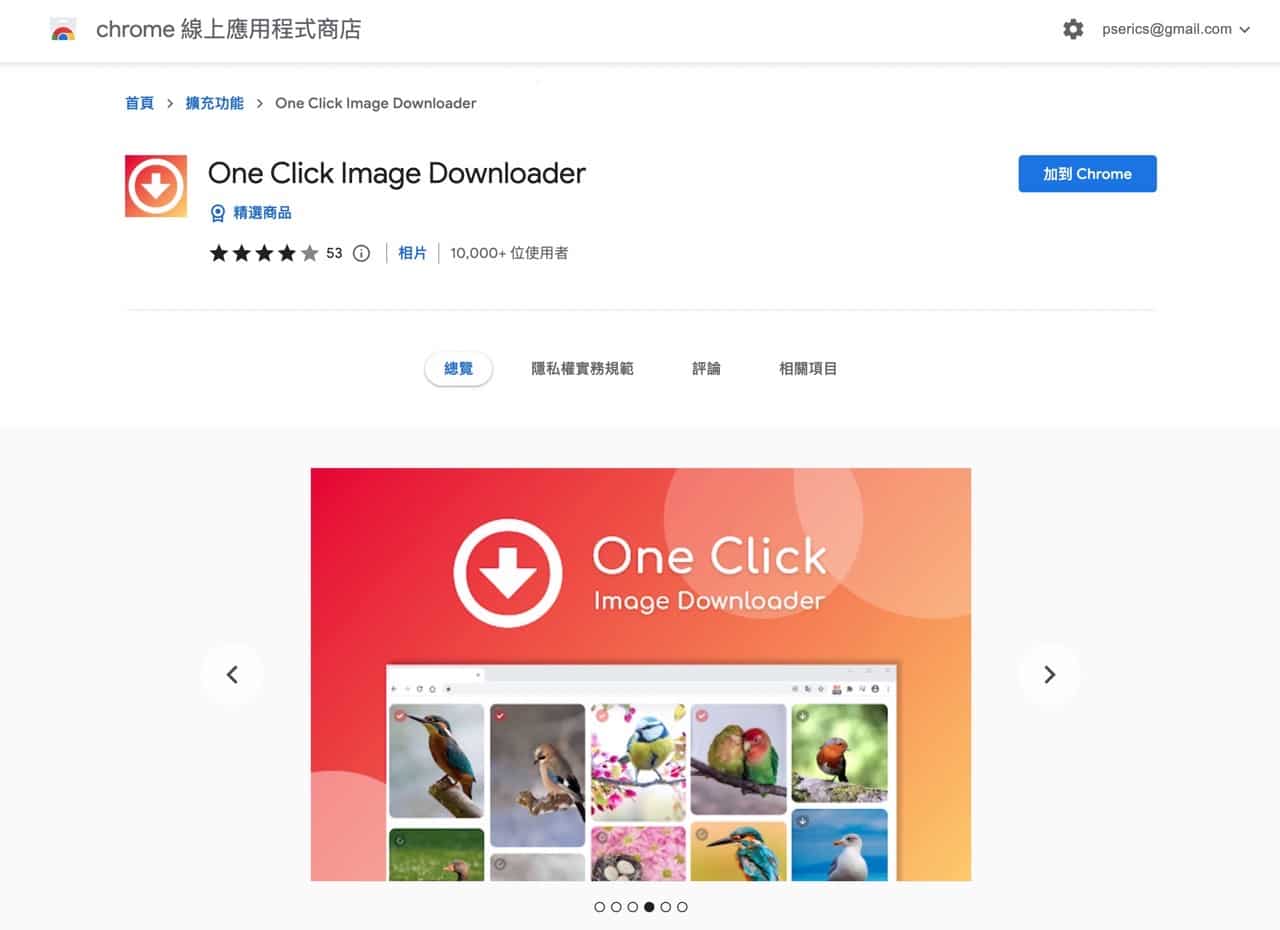
安裝後會隱藏在擴充功能下拉選單中,可點選後方按鈕讓它在工具列顯示。
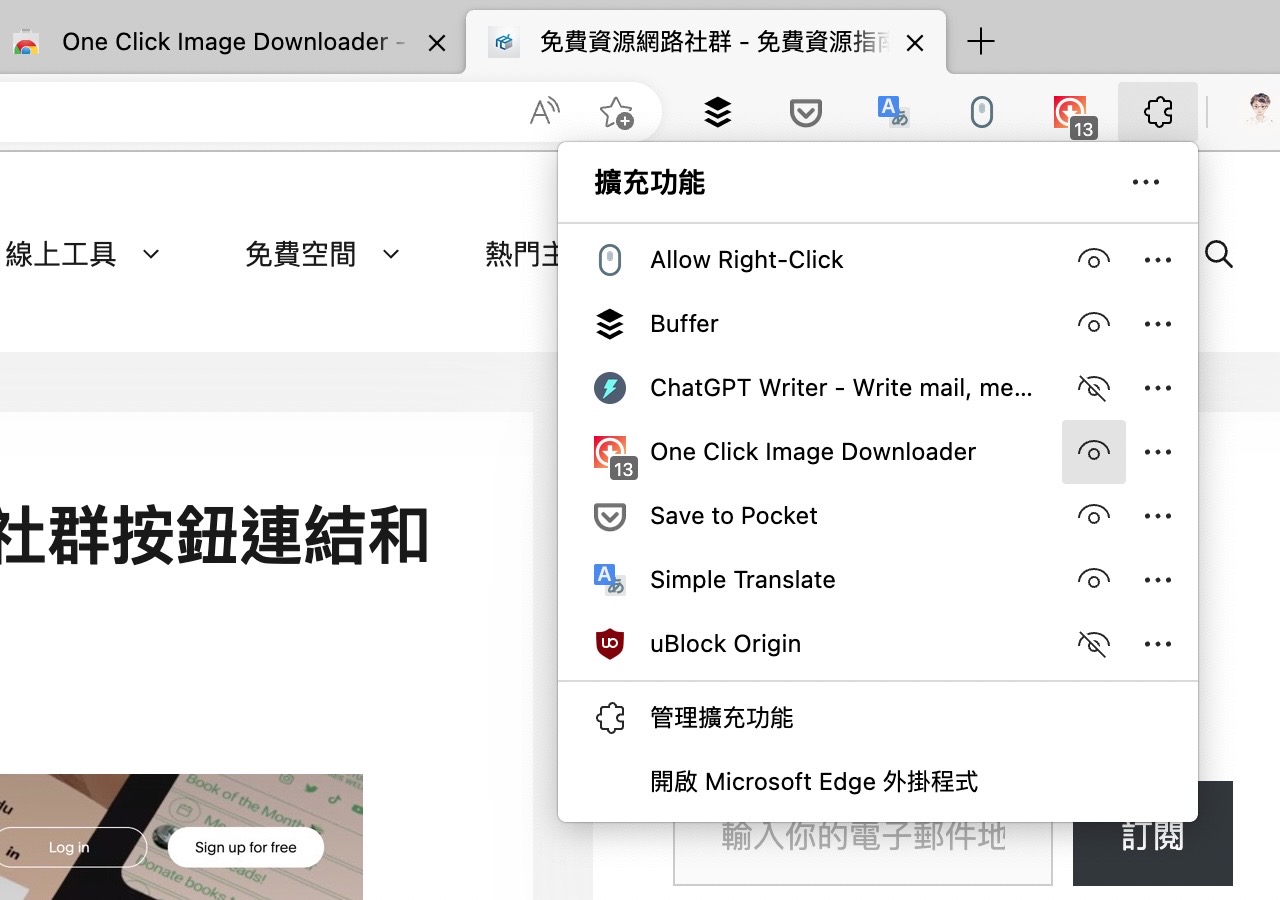
STEP 2
One Click Image Downloader 會直接整合在瀏覽器的圖片上,預設於圖片左上角顯示下載按鈕,從擴充功能選項調整按鈕大小(預設為 Small)、顯示按鈕的最小圖片尺寸,如果使用者發現它會在各種大大小小的圖片加入下載按鈕,這時候就先調整 Minimum image size 讓它只有在特定圖片尺寸以上才顯示按鈕。
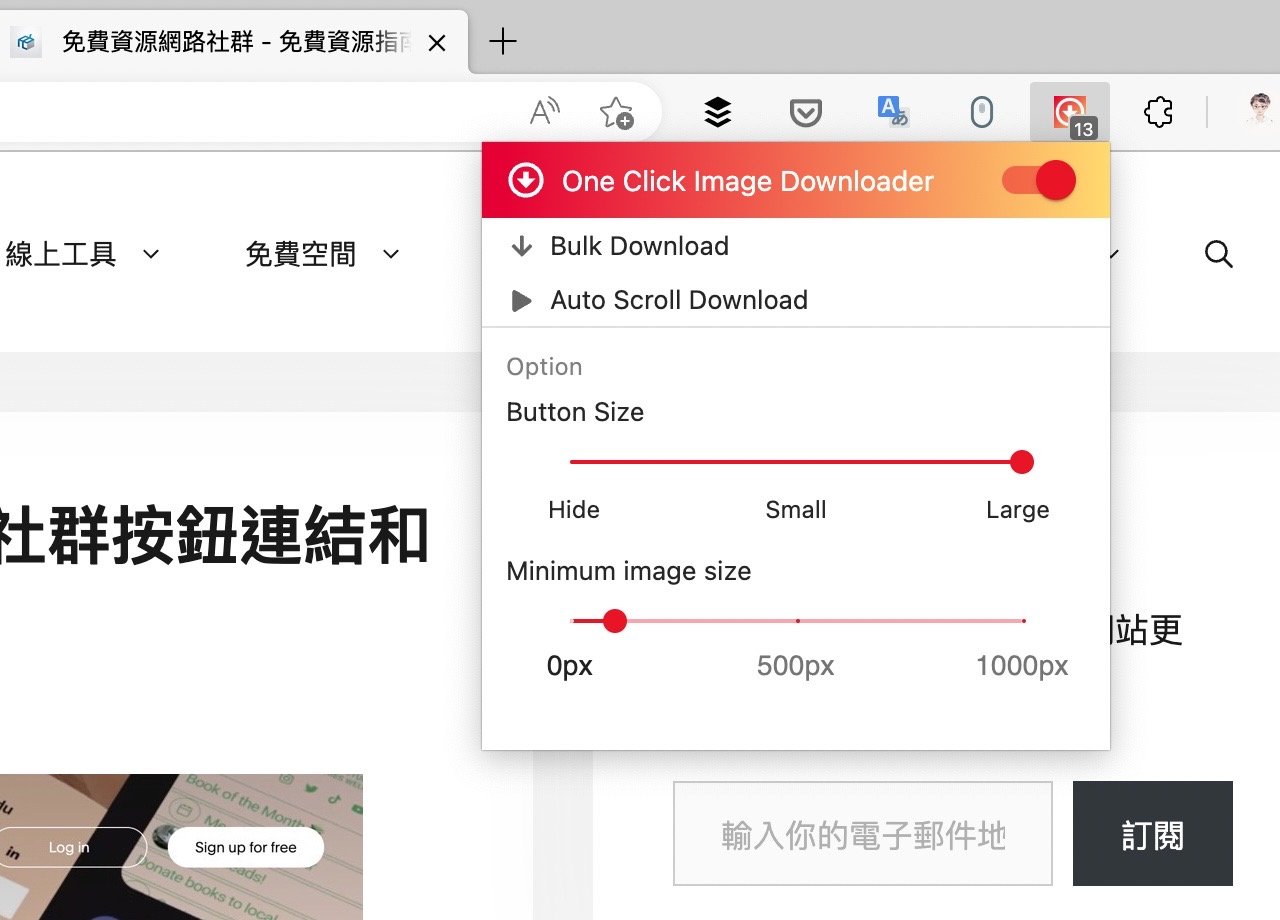
STEP 3
預設情況在 Instagram 無法直接右鍵另存圖片,安裝 One Click Image Downloader 後就會在圖片的左上角顯示一個「下載」按鈕,點選就能保存圖片(不過不適用於影片,因為它是圖片下載器)。
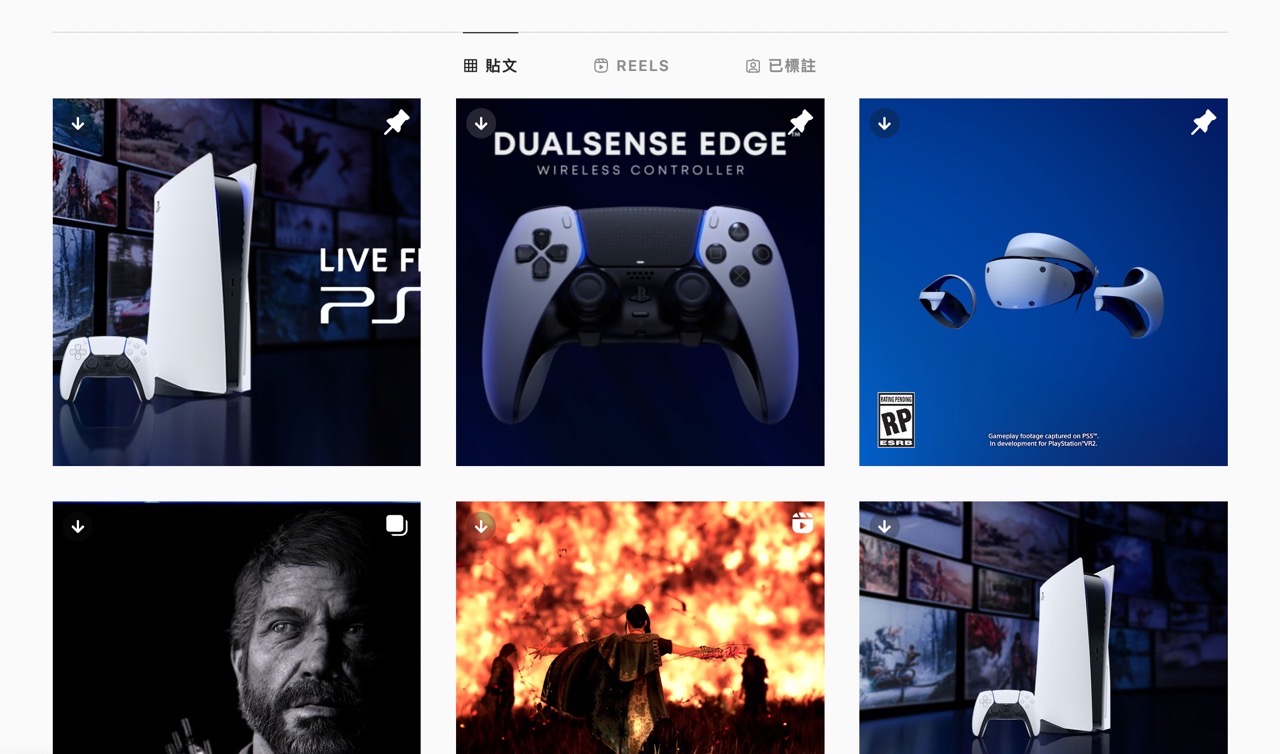
若遇到貼文、限時動態也會在左上角顯示下載按鈕,方便使用者保存看到的圖片檔案,這也是非常好用的功能喔!不僅在 IG 可用,其他的社群平台、網站或是網路服務都能透過 One Click Image Downloader 快速保存圖片或是批次下載整個網頁的圖片。
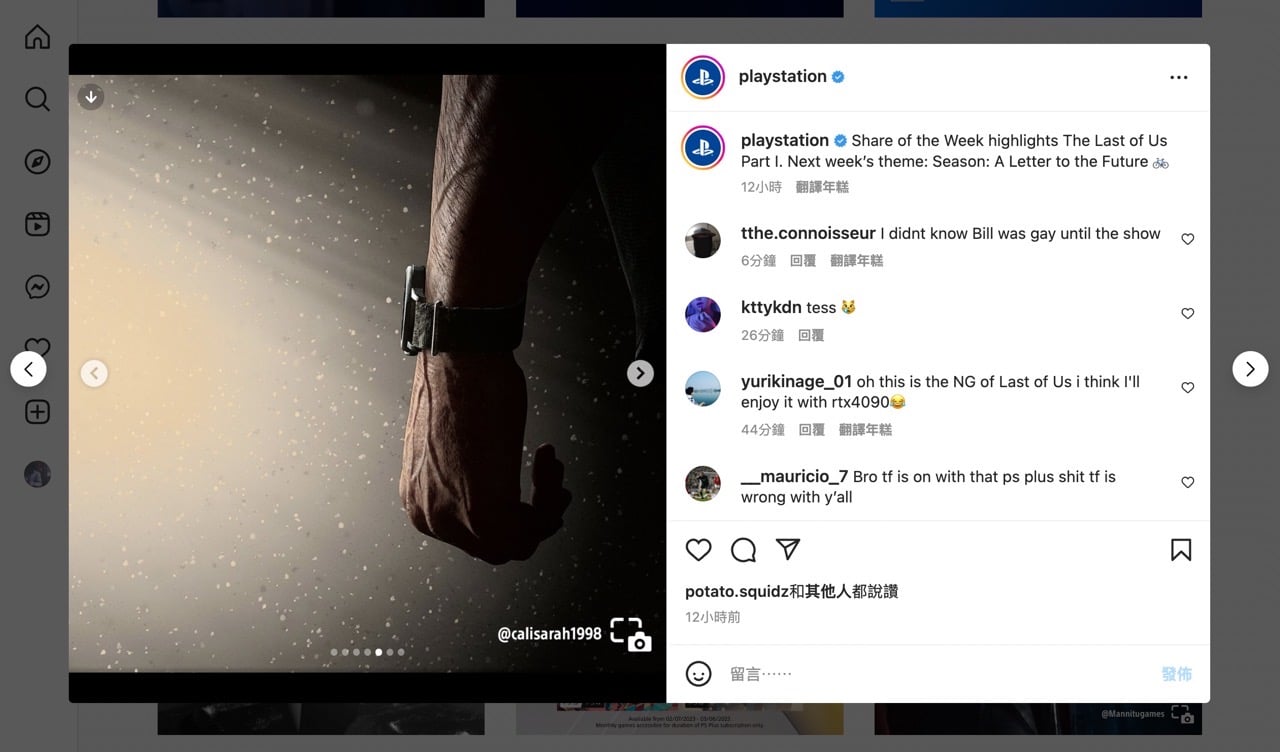
STEP 4
如果想批次下載整個網頁上的圖片,不用一張一張另存新檔啦!只要點選 One Click Image Downloader 上方的「Bulk Download」就會將所有偵測到的圖片批次下載、保存,當然你可以從下方來調整要下載的最小圖片尺寸。
批次下載後圖片會放在一個名為「One Click Image Downloader」資料夾,子目錄會依照批次下載的網頁標題進行命名,就不用擔心批次保存後散亂的圖片還要手動整理,使用者可以放心使用。
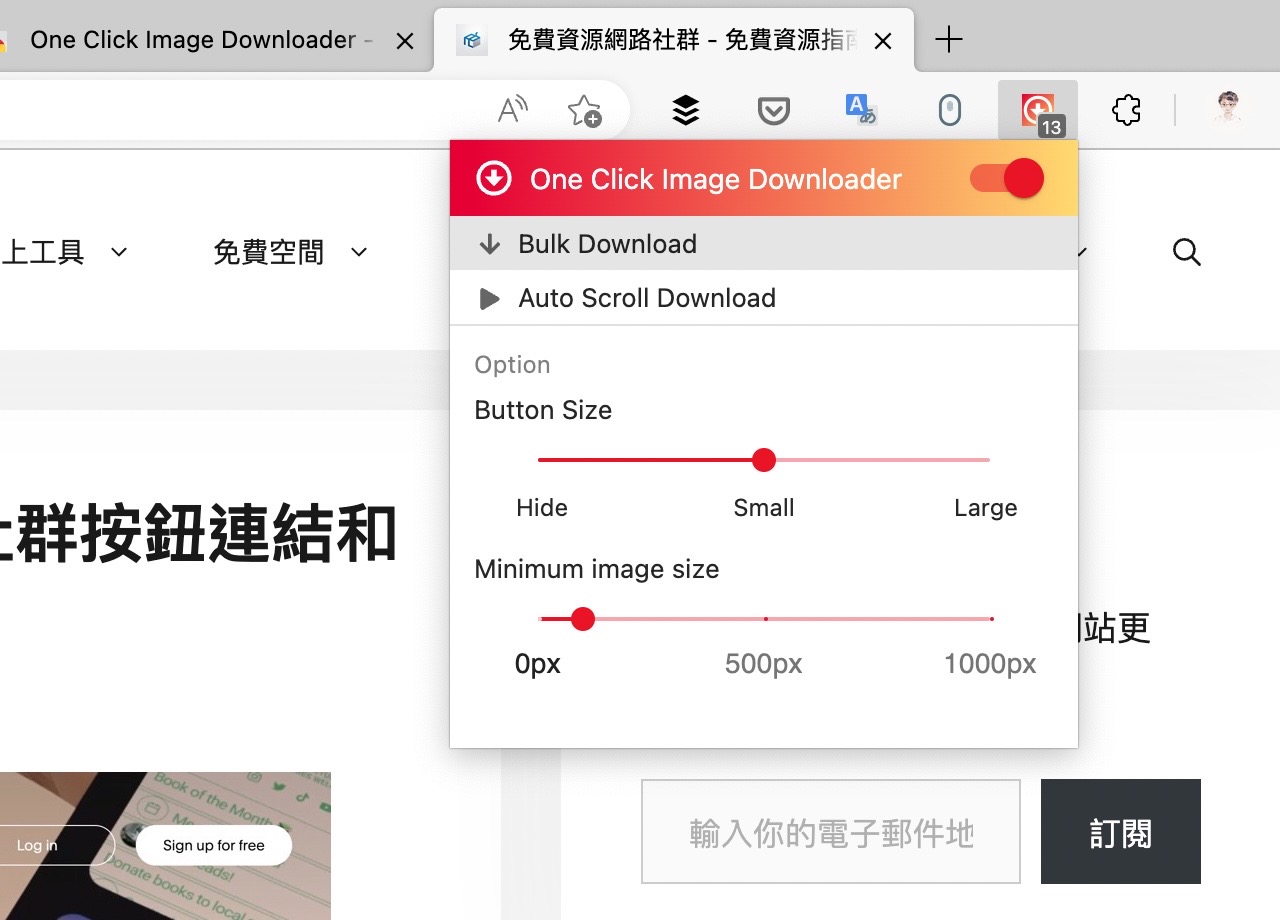
STEP 5
另外,還有一個「Auto Scroll Download」功能是自動捲動網頁、下載圖片,對於有些網頁採用延遲載入技術很有用,外掛會模擬使用者捲動網頁瀏覽的效果,就能在自動捲動後載入圖片、下載圖片,若遇到無法正確下載的頁面可以試試看這個功能。
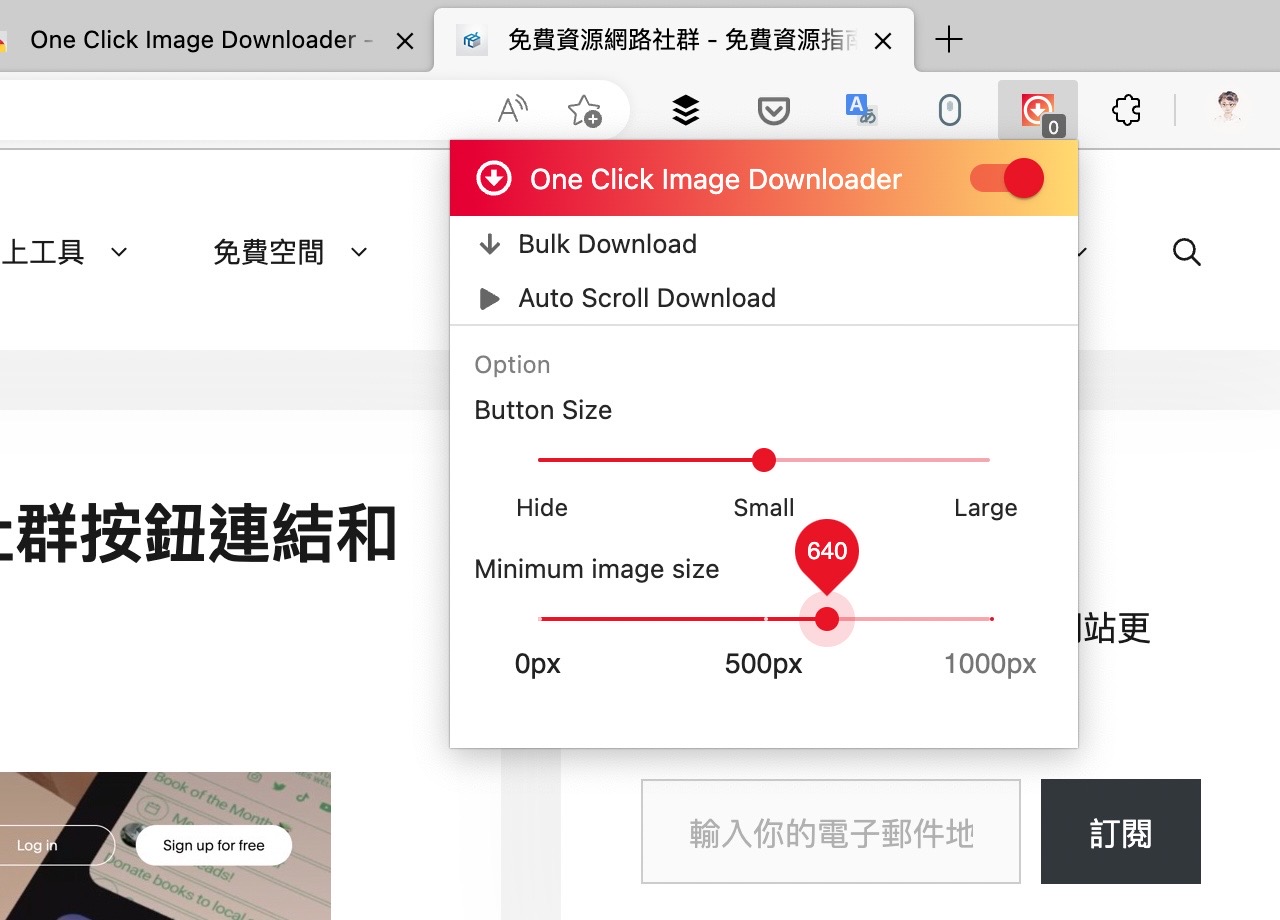
值得一試的三個理由:
- 免費 Chrome 擴充功能,實現瀏覽器一鍵快速下載圖片
- 支援批次下載、自動捲動頁面下載,將圖片保存到新資料夾
- 可自訂下載按鈕大小、下載的最小圖片尺寸








